Wie man Steam-Spiele in Windows 11/10 an die Taskleiste oder den Desktop anheftet
Es gibt viele Dinge, die Sie mit Steam tun können, wenn es um Videospiele geht, aber nicht jeder weiß, dass es möglich ist, Spiele an die Taskleiste oder an andere Orte zu pinnen. In diesem Artikel zeigen wir Ihnen, wie Sie Steam - Spiele in Windows 11/10an(Taskbar) die Taskleiste oder den Desktop anheften .
Stecken Sie Steam-Spiele in die Taskleiste
Bevor wir weitermachen, müssen wir sicherstellen, dass Sie verstehen, dass Steam -Verknüpfungen im Vergleich zu anderen etwas anders funktionieren. In Wahrheit sind sie eher Internet-Links, also ist es jetzt, da wir verstehen, womit wir es zu tun haben, an der Zeit, weiterzumachen.
OK, wenn Sie also Steam(Steam) -Spiele zu Ihrer Taskleiste hinzufügen möchten , müssen Sie die folgenden Methoden korrekt befolgen.
1] So(How) pinnen Sie Spiele im Steam -Client

Das erste, was Sie hier wissen müssen, ist, wie Sie Spiele im Steam-Client anheften(Steam client) . Auf diese Weise ist es für den Benutzer sehr einfach, Spiele schnell zu finden. Wenn Sie viele Spiele haben, empfehlen wir, nur die anzuheften, die Sie gerade spielen.
Um ein Spiel anzuheften, starten Sie den Steam -Client und wählen Sie dort Bibliothek(Library) aus . Auf der linken Seite sollte nun eine Liste all Ihrer Spiele zu sehen sein. Klicken Sie mit der rechten Maustaste auf das gewünschte Videospiel und wählen Sie dann Zu Favoriten hinzufügen (Favorites)aus(Add) .
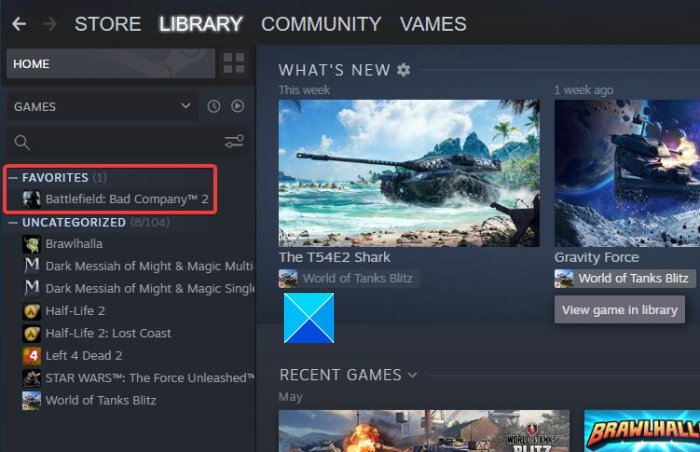
Sie sollten jetzt oben eine neue Kategorie namens Favoriten(Favorites) sehen ; das ist normal. Alle als Favoriten gekennzeichneten Spiele finden Sie unter dieser Kategorie.
2] Wie(How) man Spiele an den Windows -Desktop anheftet
Wenn Sie möchten, können Sie ein Steam-Spiel als Verknüpfung direkt zu Ihrem Windows - Desktop hinzufügen. Das Spiel wird wie erwartet mit Steam geöffnet, aber es erspart Ihnen Zeit, den Client als erstes zu laden.
OK, um diese Aufgabe zu erledigen, navigieren Sie in Steam zum Abschnitt Bibliothek(Library) , klicken Sie mit der rechten Maustaste auf das bevorzugte Spiel und wählen Sie dann Manage > Add Desktop-Verknüpfung hinzufügen.
Lesen Sie(Read) : So fügen Sie Windows 10 Store-Spiele-Apps zu Steam hinzu(How to add Windows 10 Store Game apps to Steam) .
3] So(How) pinnen Sie Steam- Spiele an die Windows -Taskleiste
Kommen wir nun zu den guten Sachen, wo wir erklären, wie man Spiele an die Taskleiste anheftet. Dies kann nicht vollständig innerhalb von Steam erfolgen , also denken Sie daran.
Zuerst müssen Sie den Steam -Client starten und dann zur Bibliothek(Library) navigieren . Klicken Sie mit der rechten Maustaste(Right-click) auf das Spiel, das Sie anheften möchten, und wählen Sie dann Manage > Browse Lokale Dateien durchsuchen.
Dies sollte sofort den Datei-Explorer(File Explorer) öffnen, in dem sich die Spielinstallationsdateien befinden. Suchen Sie nach der Anwendung mit der Erweiterung .EXE , klicken Sie mit der rechten Maustaste darauf und wählen Sie An Taskleiste (Pin)anheften(Pin) oder An Start anheften(Start) aus .
Wenn uns ein Fehler unterlaufen ist, hinterlassen Sie bitte eine Nachricht im Kommentarbereich und wir werden ihn so schnell wie möglich beheben.
Related posts
Desktop und Taskleiste werden in Windows 11/10 ständig aktualisiert
So verschieben Sie Steam-Spiele in Windows 11/10 auf ein anderes Laufwerk oder einen anderen Ordner
So installieren Sie Steam-Skins unter Windows 11/10
So beheben Sie einen Festplattenschreibfehler bei Steam in Windows 11/10
So fügen Sie Microsoft Store-Spiele-Apps zu Steam in Windows 11/10 hinzu
So entfernen Sie alle angehefteten Apps und setzen die Taskleiste in Windows 11/10 zurück
Desktopsymbole bewegen sich in Windows 11/10 zufällig auf den zweiten Monitor
Remotedesktop kann unter Windows 11/10 keine Verbindung zum Remotecomputer herstellen
Entfernen Sie das Wasserzeichen „Windows aktivieren“ auf dem Desktop in Windows 11/10
Nicht klickbare Taskleiste reparieren; Kann in Windows 11/10 nicht auf die Taskleiste klicken
So verwenden Sie Remote Desktop (RDP) in Windows 11/10 Home
So verstecken Sie die Taskleiste in Windows 11/10 mit einem Hotkey
Wi-Fi-Symbol wird nicht angezeigt oder fehlt in der Taskleiste in Windows 11/10
Erstellen Sie eine Verknüpfung zur Remotedesktopverbindung in Windows 11/10
So erstellen Sie eine Bildschirmhintergrund-Diashow in Windows 11/10
Taskleiste wird in Windows 11/10 im Vollbildmodus nicht ausgeblendet
Die Lautstärkeregelung der Taskleiste funktioniert nicht unter Windows 11/10
Remotedesktopdienste verursachen eine hohe CPU in Windows 11/10
So machen Sie die Taskleiste in Windows 11/10 transparent oder unscharf
Tipps und Tricks zu virtuellen Desktops für Windows 11/10
